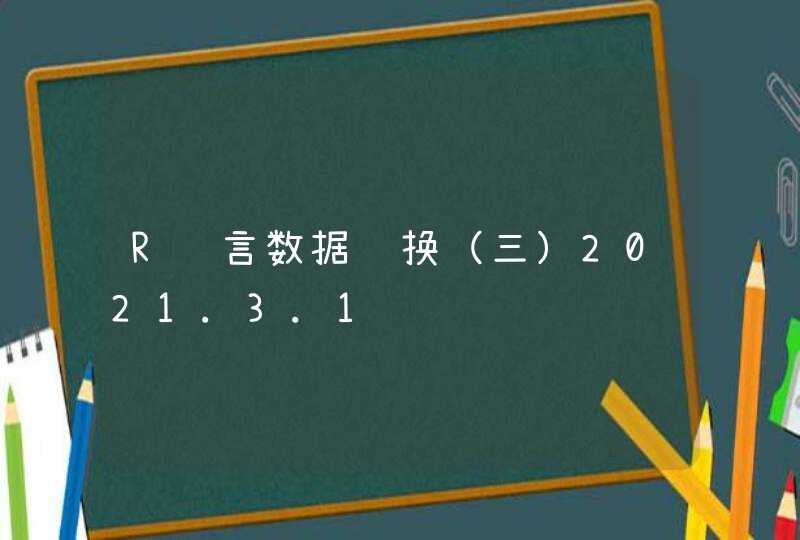本文主讲,Mac中使用gem命令来安装、移除某个Ruby库。
我是做iOS开发的,经常会用到CocoaPods,不了解CocoaPods的,我建议去官网( https://cocoapods.org )看看,相对来说是全面的。
首先,简单介绍下背景。
RubyGems(简称 gems)是一个用于对 Ruby组件进行打包的 Ruby打包系统。 它提供一个分发 Ruby 程序和库的标准格式,还提供一个管理程序包安装的工具。Gem是一个管理Ruby库和程序的标准包,它通过Ruby Gem(如 http://rubygems.org/ )源来查找、安装、升级和卸载软件包,非常的便捷。
本文基于你的Mac已经安装了RVM、Ruby(自带Gem)环境。
先查看你已经安装了哪些Ruby库,终端中 gem list
以我的电脑为例,效果如下图所示:
使用gem来安装Ruby库,有两种方式。
1、gem install libName -v versionNumber
比如:gem install cocoapods-packager -v 1.5.0
2、sudo gem install libName -v versionNumber
比如:sudo gem install cocoapods -v 1.2.1
如果gem install cocoapods-packager,默认会安装最新版本,建议查看好你需要的版本再安装。
相对应的,移除某个Ruby库,也有两种方法,需注意的是怎么安装的,怎么移除。
1、gem uninstall libName -v versionNumber
比如:gem uninstall cocoapods-packager -v 1.5.0
2、sudo gem install libName -v versionNumber
比如:sudo gem uninstall cocoapods -v 1.2.1
如果用户没有访问标准安装路径 (通常为 /usr/local/lib/ruby)的权限,他们就得指定另外一个路径来安装RubyGems。要注意的是,如果你不能在标准路径下安装RubyGems,你也不能在标准的gem库路径中安装 gems。你需要通过GEM_HOME环境变量来指定一个非标准的gem库路径。
使用以下方法在用户指定目录下(假定目录为 /home/mystuff,gem库路径 /home/mygemrepository)安装RubyGems :
$ export GEM_HOME=/home/mygemrepository $ ruby setup.rb --prefix=/home/mystuff
注意:
我们通过集成MJR额fresh类库来演示如何使用CocoaPods来做依赖库管理。首先,建立一个xcode工程,命名为CocoaPodsTest,现在的工程结构如下图所示。这里我们要集成JSONKit,可以先通过如下命令来判断其是否支持CocoaPods。“`$ pod search mjrefresh“`PS:支持模糊查询执行后通过输出结果可以看到mjrefresh是支持CocoaPods的,注意红框标记的内容,这是待会我们配置xcode时需要的信息,这条配置项就是告诉CocoaPods去下载和管理那一个版本的第三方库。出现Setting up CocoaPods master repo,说明Cocoapods在将它的信息下载到 ~/.cocoapods里,cd 到该目录里,用du -sh *命令来查看文件大小,每隔几分钟查看一次,我的这个目录最终大小是211M,就是完成了,。如果不成功,在下面会显示一个git的网址,在这个网址下载相应的文件放在电脑相应的文件夹即可。检测完毕后我们来到工程CocoaPodsTest的目录下,新建一个名为Podfile的文件(这里通过命令行创建)$ vim Podfile这个Podfile文件的作用是配置依赖库信息,就是告诉CocoaPods去下载和管理哪些依赖库,文件创建好以后,打开文件并加入如下内容。(vim打开文件后按i进入插入模式,编辑完成后按esc退出编辑模式,接着输入:wq保存并退出文件)这时候,工程目录下就会有一个Podfile文件了,注意必须和.xcodeproj在同一个目录下。接下来就可以使用CocoaPods来安装并管理JSONKit库了,确保命令行当前路径是在CocoaPodsTest目录下,运行如下命令。$ pod install安装完成后会提示如下信息,并且我们的工程目录下会多出一个.xcworkspace结尾的文件,命令行信息绿色部分提醒我们“从此使用CocoaPodsTest.xcworkspace来打开项目”。通过CocoaPodsTest.xcworkspace来打开项目,这时,我们的项目工程结构就会变成下图这样,多出一个名为Pods的依赖工程,打开Pods文件夹后,发现MJRefresh已经在里面了在Mac安装Cocoapods时出现[!] CocoaPods was not able to update the `master` repo. If this is an unexpected issue and persists you can inspect it running `pod repo update --verbose`找了很多资料,找到一种解决方法,纪录在此rm -fr ~/.cocoapods/repos/master pod setup这时候就可以在项目文件中引入JSONKit.h了,这时候如果你发现import的时候没有提示JSONKit的文件,可以在target-Build Settings下修改“User Header Search Paths”项,新增${SRCROOT}并选择rcursive,如下图。设置完成后就可以在文件中直接引用第三方库的文件并使用了。到此,新建工程并使用CocoaPods来管理依赖库的过程就完成了,如果是直接使用已有CocoaPods的项目,则需要首先运行一下pod update命令来更新项,然后照样通过.xcworkspace来打开工程。如果需要依赖多个第三方类库,只需要修改Podfile文件的配置,然后运行pod update命令即可,比如新增一个AFNetworking的依赖库,首先执行pod search AFNetworking查看一下AFNetworking的配置信息,修改Podfile文件,在后面增加AFNetworking的对应配置信息,然后运行pod update命令就完成了对AFNetworking的集成。添加AFNetworking库后的目录结构如下。如果类库有更新,查看更新配置并执行pod update即可简单完成了,从此从手动更新繁重的体力劳动中解脱出来。